返却処理
1. 商品の返却処理を行う
顧客から返送された商品の返却処理を行います。
返却処理は、管理アプリ•スマホアプリのどちらからも実行可能です。
1.1 スマホアプリの場合
返却待ち伝票覧から、返却された商品に紐づいている伝票を選択して下さい。返却待ち伝票欄には、顧客に配送後、未返却となっている伝票が一覧表示されます。
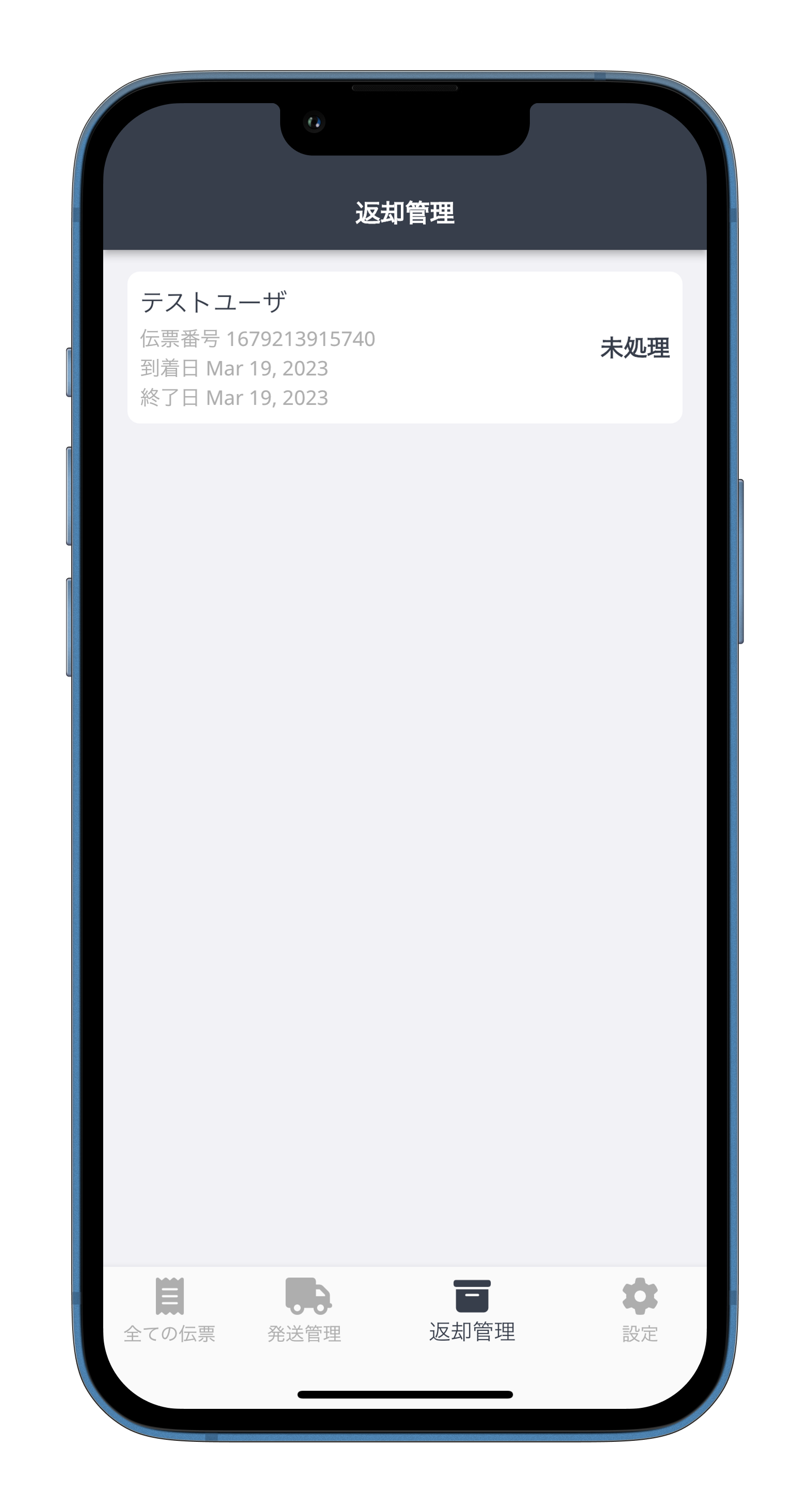
伝票詳細画面にて、QR で返却ボタンを押すと、カメラが起動します。カメラで返却対象の商品の QR コードを読みると確認メッセージが表示されます。
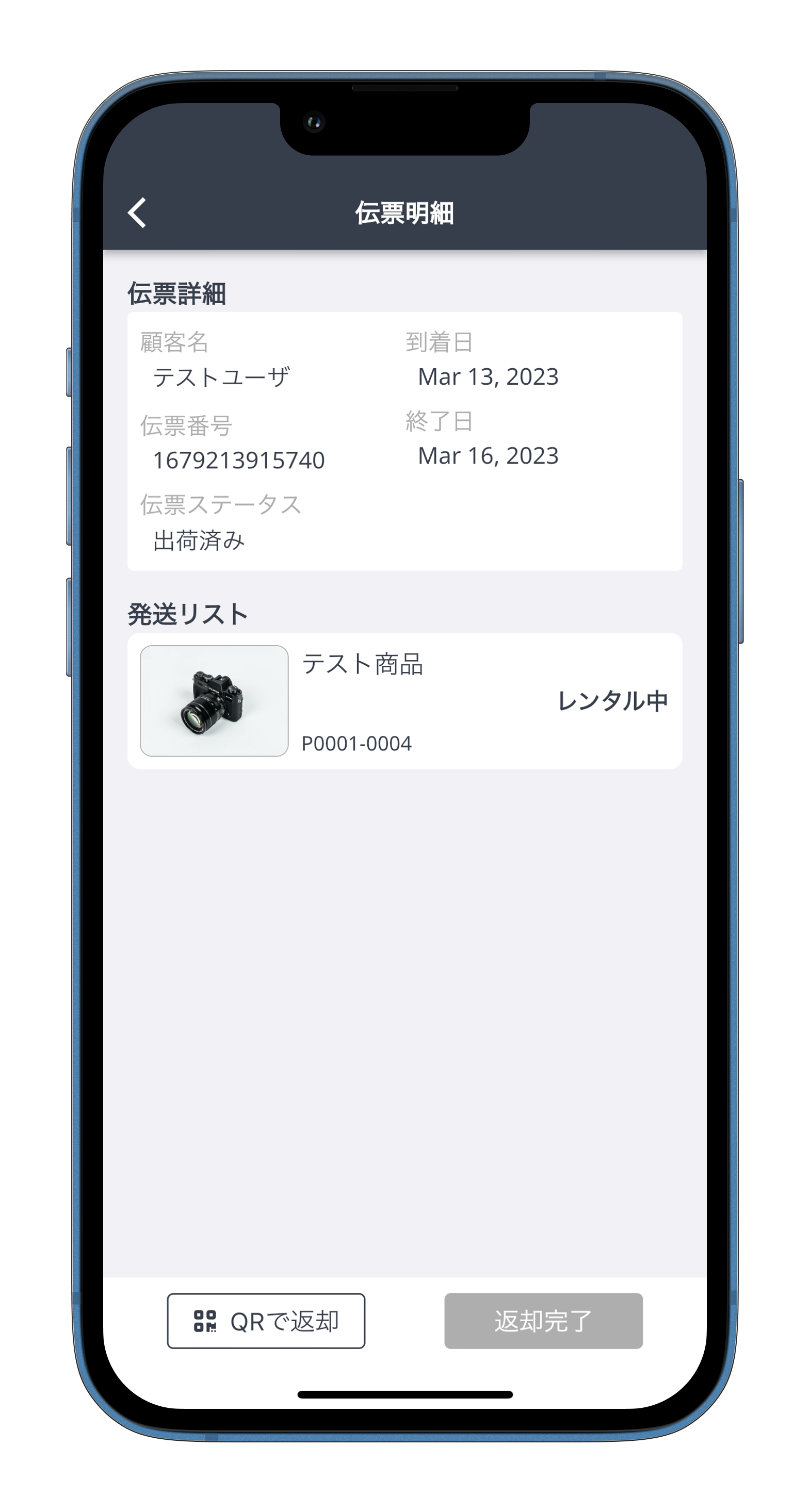
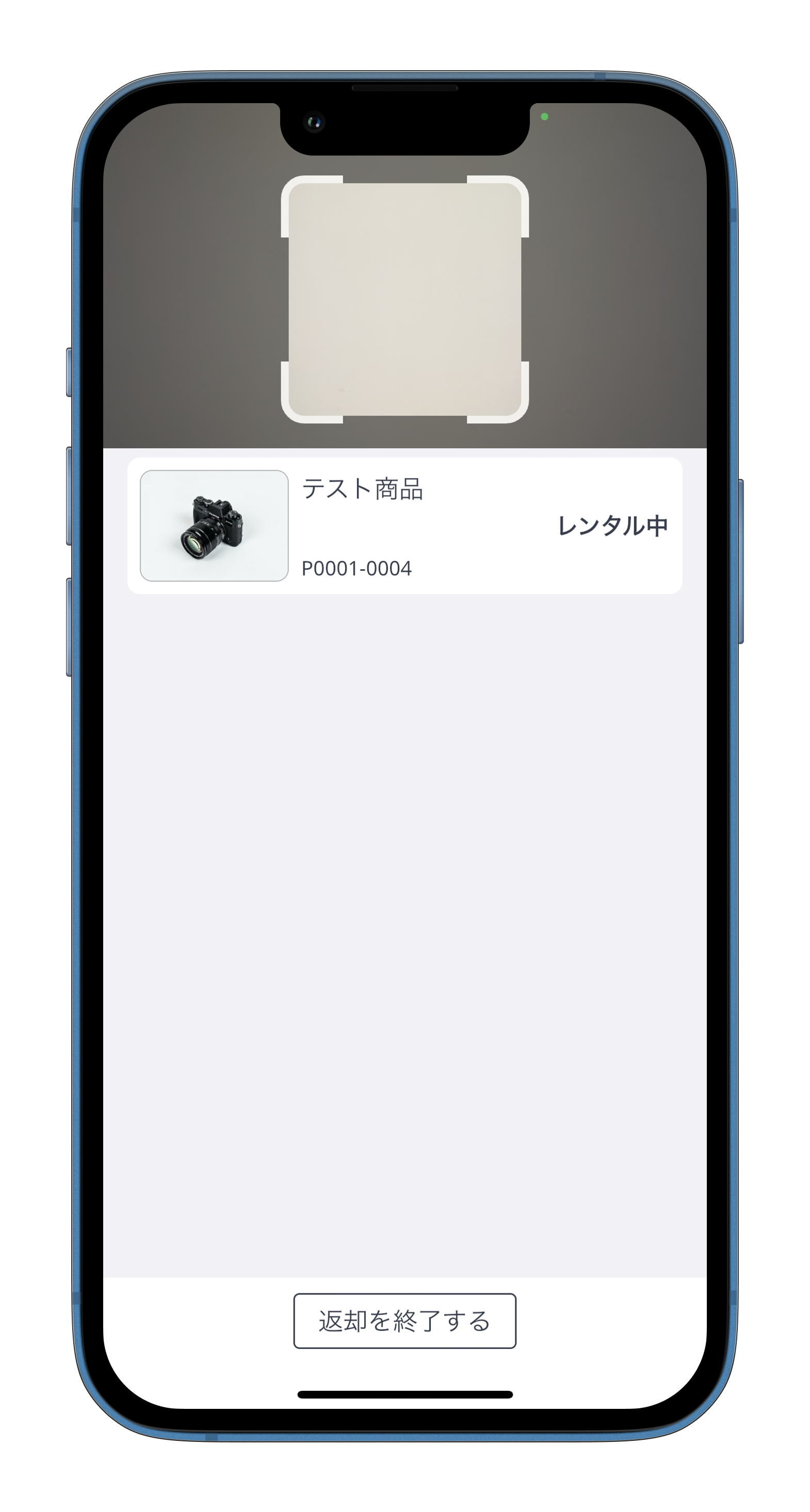
もし商品が破損していた場合など、返却時状態を登録することが可能です。
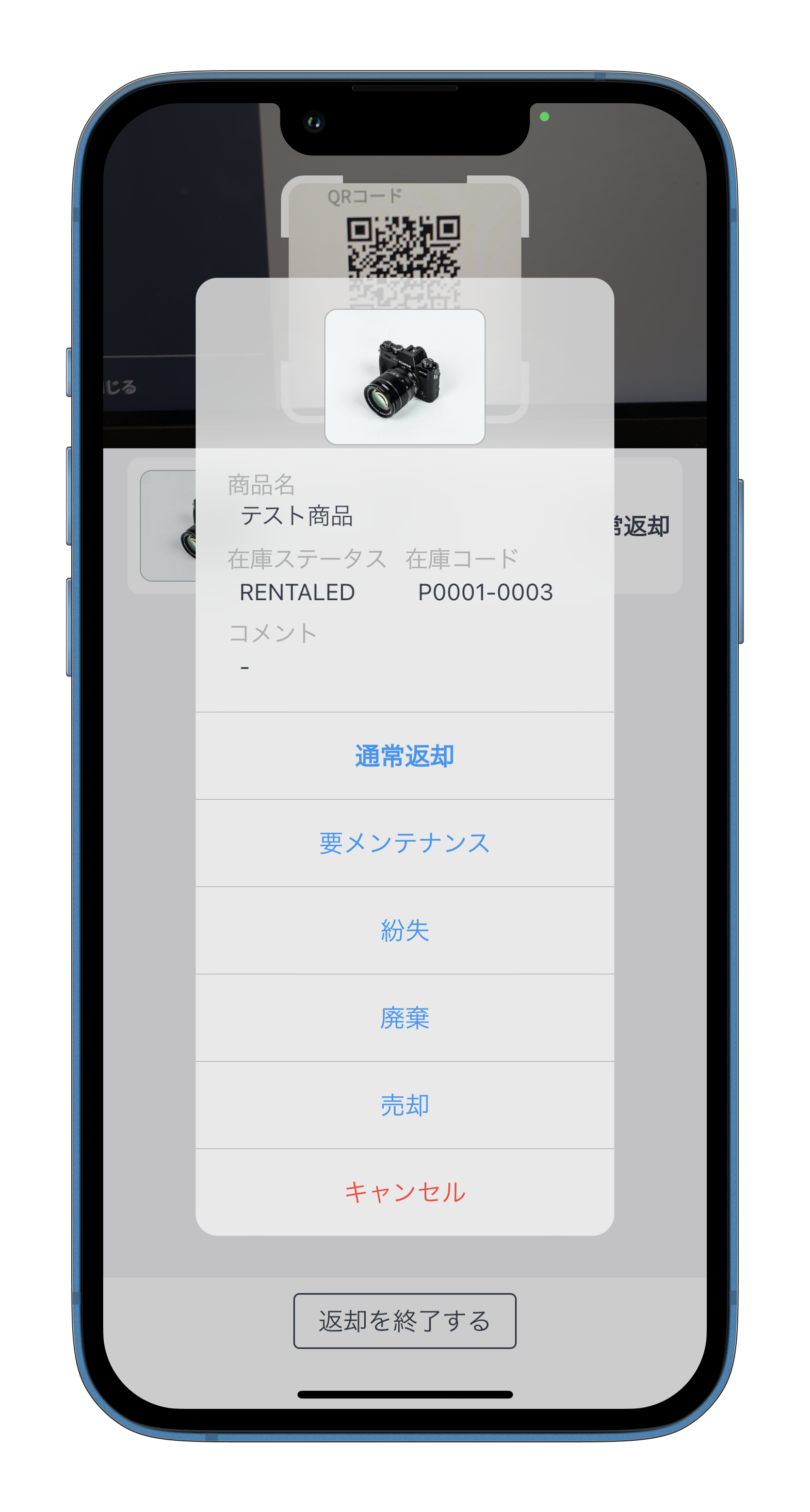
伝票内の全ての商品について返却確認が終わったら、最後に返却完了ボタンを押して、返却が完了します。
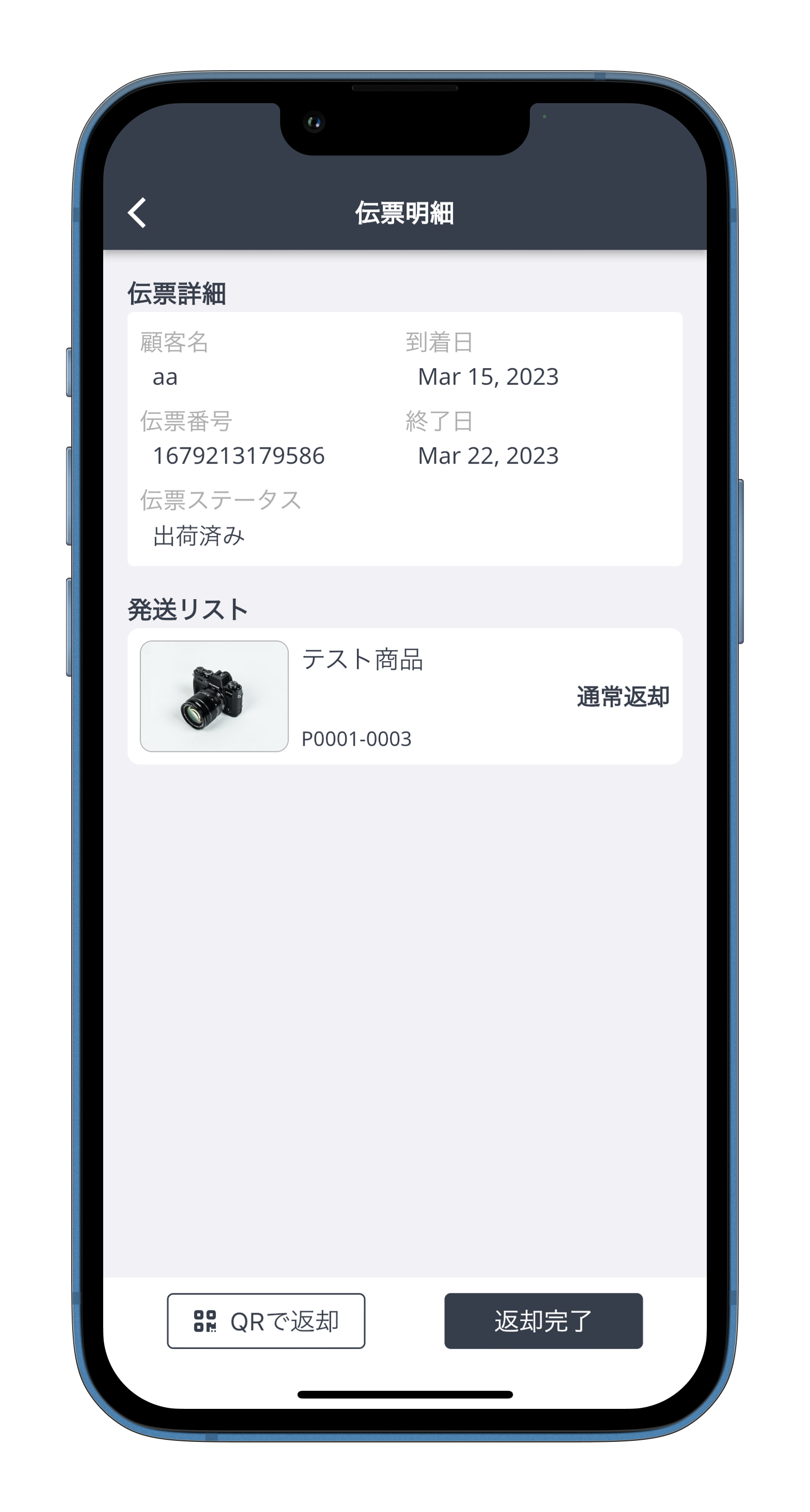
通常返却された商品は、伝票作成時に指定した返却後処理日数に合わせて、自動的にレンタル可能状態へ変更されます。
1.2 管理アプリの場合
管理アプリから返却処理を行う場合、まず返却対象の伝票詳細ページへ移動してください。以下の画像の様に、ページの下部にある「返却処理を開始」ボタンを押下すると返却処理に移行可能です。
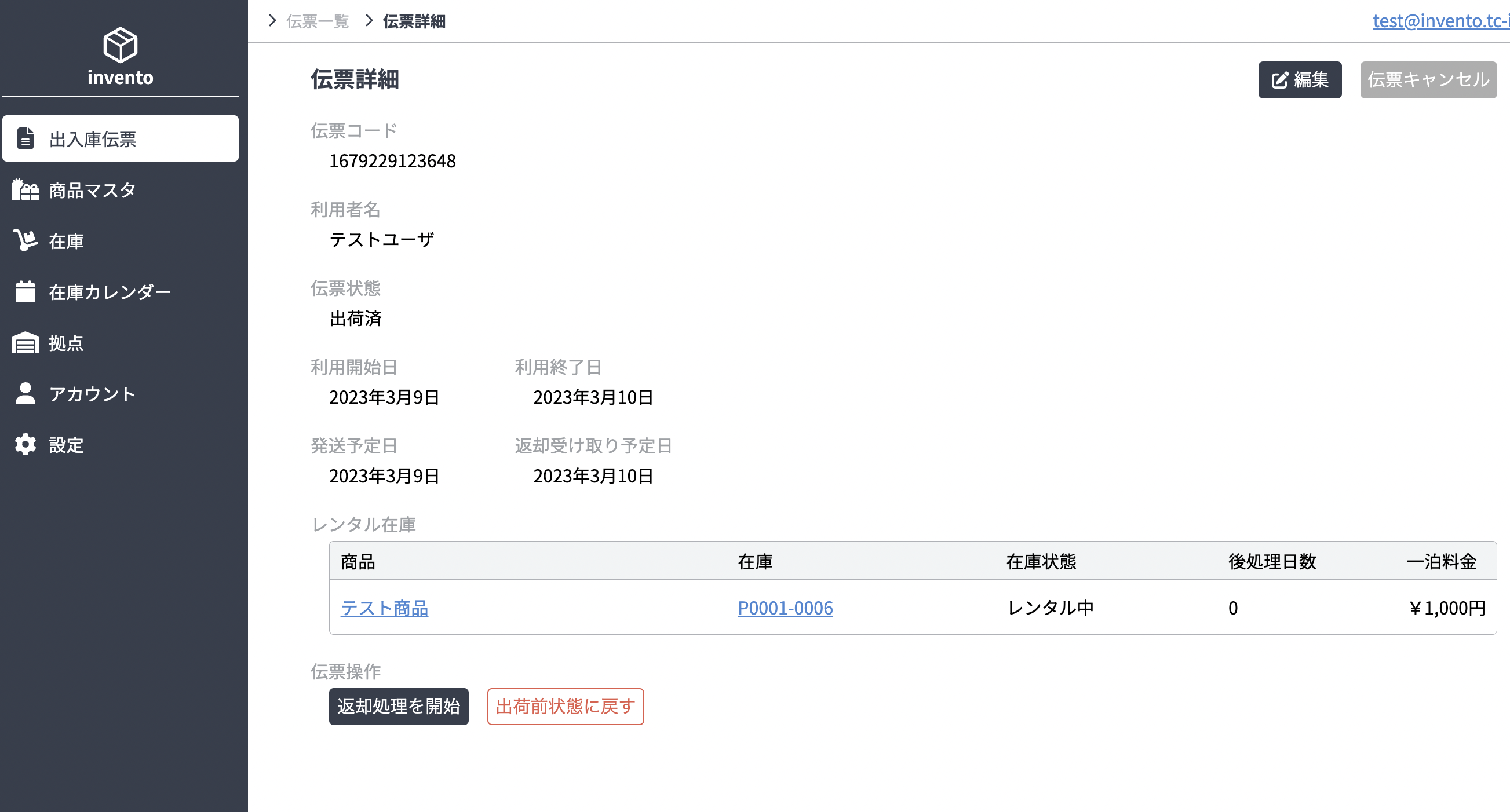
伝票に紐づいているそれぞれの在庫に対し、返却後の状態を設定してください。返却後の状態は以下から選択いただけます。
- 通常返却
- 要メンテナンス
- 廃棄
- 売却
- 紛失
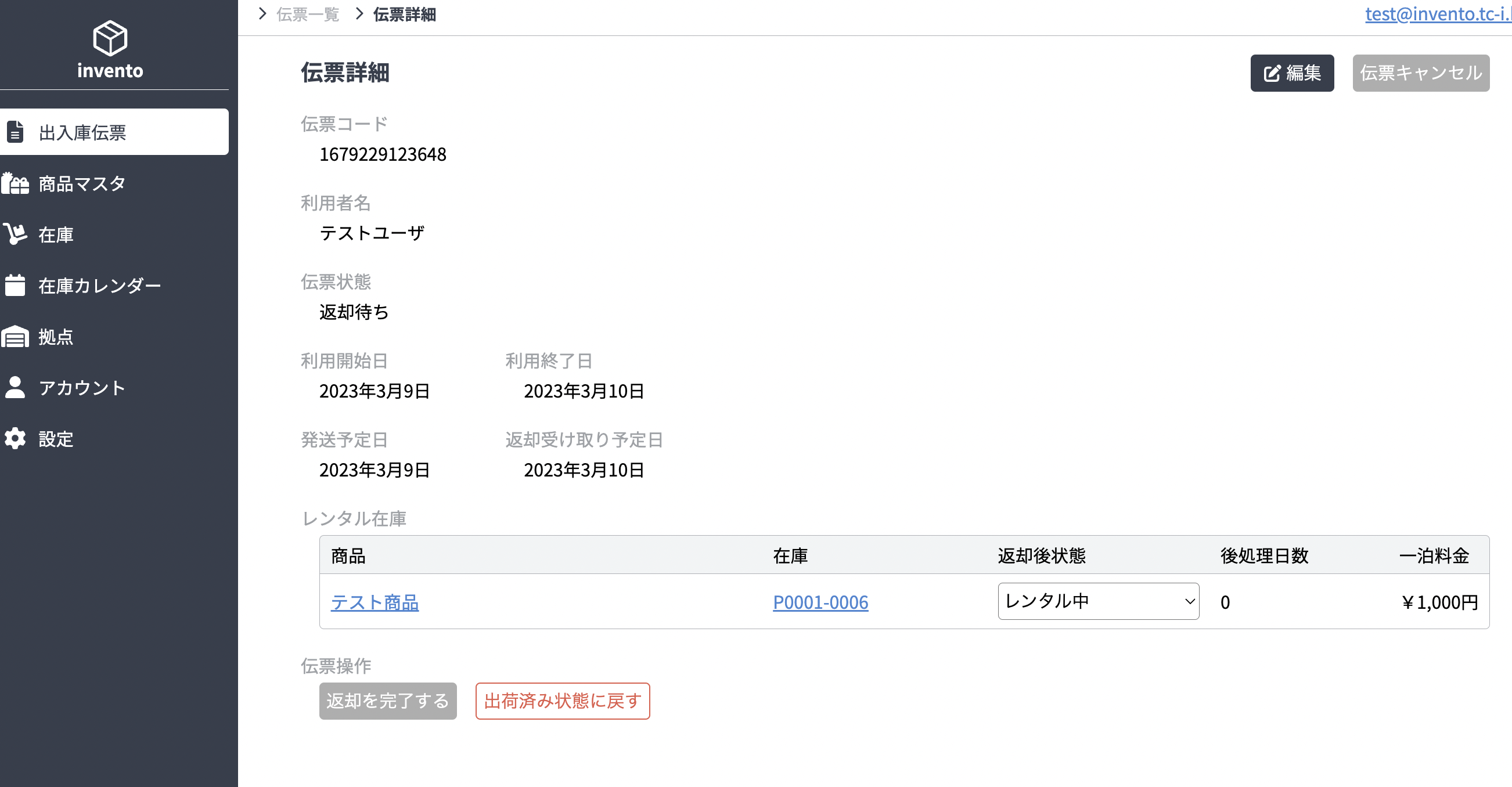
全ての在庫の状態を入力いただいた後、「返却を完了する」ボタンを押して、返却処理が完了します。
返却後、在庫の状態は「返却後処置中」となります。この状態は、「返却後処理日数」に合わせて自動的に「レンタル可能」状態に変更されます。